Kā atgriezt drošu ierīces ekstrakciju Windows problēmu panelī

- 1126
- 201
- Alejandro Moen
Droši vien jūs atkārtoti esat dzirdējuši, ka pirms USB zibatmiņas diska un datora noņemšanas jums jānoklikšķina uz ikonas "Droša ekstrakcija". Parasti tas atrodas uz uzdevumjoslas vai "slēpjas" zem bultiņas, kas norāda uz augšu. Bet gadās, ka īstajā laikā emblēma kaut kur pazūd - īslaicīgi vai par labu. Tagad mēs jums pateiksim, kā to atgriezt un cik svarīgi ir to izdarīt.

Vai zibatmiņas disks var izdegt, ja nelietojat "drošu ekstrakciju"
Nospiežot īpašu pogu, lai iegūtu ierīci, robots pārbauda, vai tas veic kādu kopīgu darbu ar datoru: datu apmaiņa, sinhronizācija utt. Pūtīt. - Tāpēc ir nepieciešama zibspuldzes funkcija "droša ekstrakcija". Viņa nededzinās to, kā iedzīvotāji ir pieraduši par to runāt, jūs varat vienkārši zaudēt daļu informācijas, bet tas ne vienmēr notiek. Ja jūs atliekāt fotoattēlus, noskatījāties filmu, klausījāties mūziku utt. D., Un tad viņi pabeidza darbu un nolēma noņemt zibatmiņas disku, tad “droša ieguve” nav nepieciešama - jūs diez vai varat redzēt, vai faili ir beigušies vai nē.
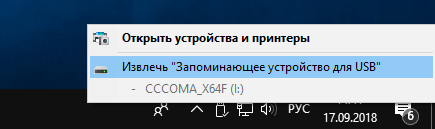
Bet, ja jūs atvērsit Word dokumentu, kas saglabāts zibatmiņas diskā, izdrukāts un gatavojas noņemt nesēju no ligzdas, labāk to izdarīt, izmantojot atbilstošo funkciju. "Vārds" faili ir kešatmiņā, un jūs varat palaist garām vairākas teksta lapas vai iegūt oriģinālo versiju un salauztu failu "fragments" ar emblēmu saplēstas brošūras veidā. Arī citas programmas ir tādā pašā uzvedībā: grafiskie redaktori, zīmējumi zīmējumiem utt. Pūtīt. Ja jūs strādājāt pie projekta, kas atvērts no zibatmiņas diska, labāk to nenoņemt ar vienkāršu izvilkšanu no ligzdas - pretējā gadījumā vairākas stundas smaga darba iet ap kanalizāciju.
Jūs varat pasargāt sevi un izslēgt kešatmiņu:
- Dodieties uz "datoru", noklikšķiniet uz pogas ar labo un atlasiet "Properties".
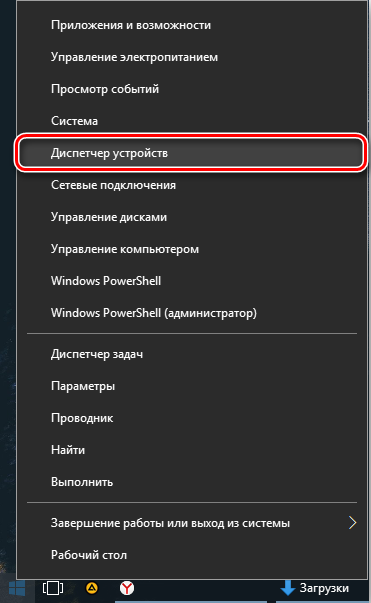
- Atveriet "Device Manager", atrodiet zibatmiņas disku, atveriet tā īpašumus, dodieties uz "politiku" un noņemiet atzīmi uzrakstā "Ļauj ierakstīt kešatmiņu diskā", kā arī ieslēdziet "Optimize, lai ātri izdzēst" ".
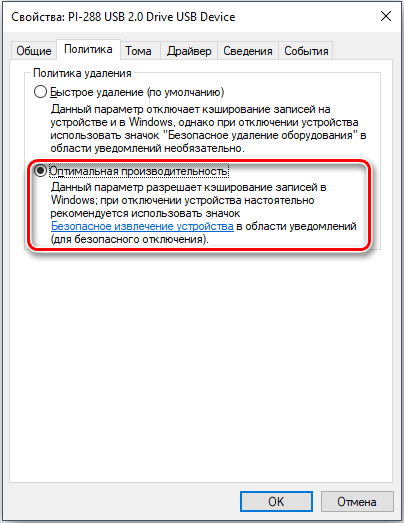
Tagad, ja jūs aizmirstat un izņemat zibatmiņas disku tieši tāpat, nekas neapdraud jūsu datus, bet katrs pārvadātājs būs jākonfigurē atsevišķi, un tas arī nav īpaši ērti. Tagad jūs zināt, kāpēc jums nepieciešama "droša ekstrakcija", bet tas nedarbojas ar visām ierīcēm. Daži to dara bez viņa:
- Mp3 atskaņotāji;
- viedtālruņi;
- tabletes.
Ja vēlaties droši izņemt kaut ko no šī saraksta, bet neatradāt pogu, neesiet sajukums - tam vajadzētu būt.
Kā automātiski atgriezt Flash Drives un citas USB ierīces "drošu ekstrakciju"
Kad vairs nav pieejama ikona, kas atbild par drošu ierīces noņemšanas iespēju, ir vērts izmantot papildinājumu "Automātiskā diagnostika un novērstu problēmas ar USB" no Microsoft. Dažos komplektos "Windows tas jau ir iebūvēts sistēmā, bet, ja tas nav jūsu gadījums, to var lejupielādēt no izstrādātāja vietnes.
- Atveriet programmas logu.
- Izvēlieties zibatmiņas disku.
- Noklikšķiniet uz "Nākamais".
- Pati programma sapratīs, kāda ir problēma, un to labos - jūs saņemsiet paziņojumu, ka pārvadātāju var iegūt.
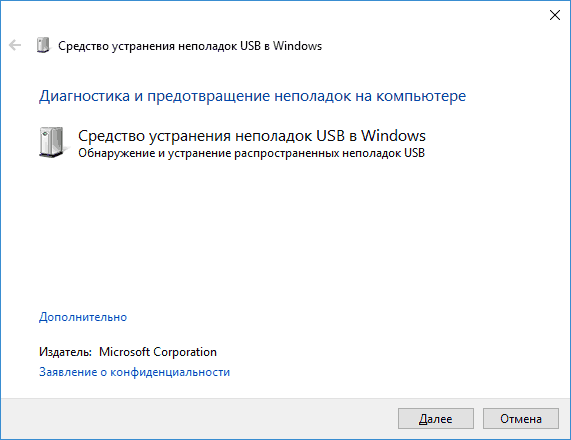
Lūdzu, ņemiet vērā, ka tagad tiek atgriezta ikona “droša ekstrakcijas”: tā darbojas gan ar Windows 10, gan gadījumos, kad Windows 7 nav ikonas.
Kā atgriezt ikonu "Droša ierīces ekstrakcija", rediģējot reģistru
Tagad mēs analizēsim, kā izveidot redzamu pogu, izmantojot OS iespējas.
- Noklikšķiniet uz pieauguma ikonas blakus “Sākt” un iesniedziet pieprasījumu: “Regedit”.
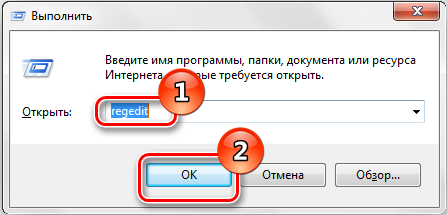
- Palaidiet tāda paša nosaukuma lietojumprogrammu un atveriet mapes: hkey_current_user/programmatūra/Microsoft Windows/CurrentVersion/Applets/Systray.

- Pēdējā sadaļā atradīsit pakalpojumu failu: noklikšķiniet uz tā divreiz un ierakstiet rindā "0x0000001b". Pēc tam noklikšķiniet uz Hotplugflags un ievadiet: 0x0000002.
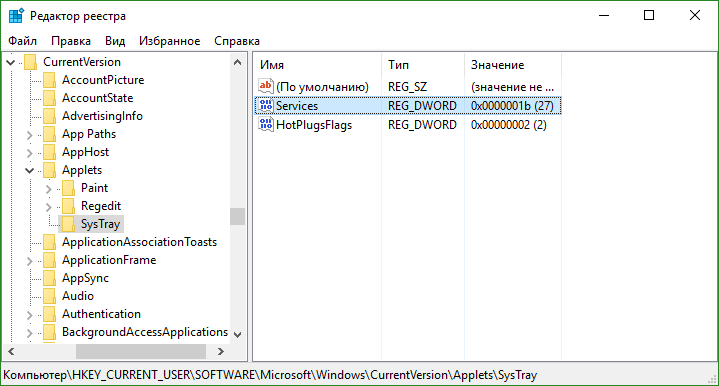
Restartējiet sistēmu, pievienojiet jebkuru izvilktu aprīkojumu un pārbaudiet, vai ikona pazūd.
Trešās daļas lietojumprogrammu izmantošana
Ja opcijas ikona pazūd, un jūs neesat ļoti pārliecināts datora lietotājs un nesaprotat, kā nokļūt reģistrā, vai arī baidāties kaut ko sabojāt, varat lejupielādēt kādu vienkāršu programmu, kur viss ir automatizēts. Piemēram, USB diska ežektors. Viņa nespēj atjaunot standarta “drošu ekstrakciju” kā tādu, bet var atgriezt pašu funkciju.
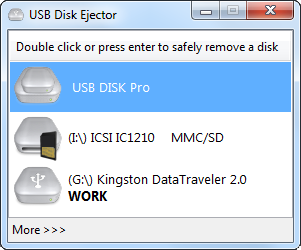
Programmu ir ļoti viegli izmantot: kad jūs nolemjat izņemt zibatmiņu, vienkārši palaidiet programmatūru, atlasiet pārvadātāja nosaukumu un noklikšķiniet uz tā divreiz. Gaidiet krustojumu tieši pretēji - un jūs varat droši pārtraukt savienojumu.
- « Kā izmērīt trokšņa līmeni, izmantojot viedtālruni
- Kioska režīma iestatīšana operētājsistēmā Windows »

